
Емоджи или емотикони несъмнено са много важна част от днешните съобщения в мрежата и за изразяване на чувства, настроения или действия по бърз, прост и директен начин. Логично няма да обясняваме какво представляват емоджи или емотикони, защото всички знаем значението им, но понякога можем да получим малко разочарование, ако емоджитата, които използваме, не означават точно това, което искаме да изразим. Това, което в началото може да изглежда като нещо, което ни докосва „отдалеч“, често ни се случва и за да го избегнем, имаме най-добрите решения, вижте описанието на всяко от емотиконите на нашия Mac.
Със сигурност много от вас вече знаят опцията за използване на емотиконите, които искаме, по-бързо и ефективно с помощта на клавишната комбинация, но тези, които не го знаят: ние трябва натиснете ctr + cmd + интервал и емотиконите ще се появят веднага в прозорец, този клавишен път може да се редактира по желание на потребителя, но по принцип, ако никога не е бил редактиран, е така. Сега това, което имаме, са всички емотикони, подредени на екрана ни и ако се вгледаме внимателно, ще видим това само когато избирате емоджито, което да поставите в текста, описанието на същото се появява по-долу.
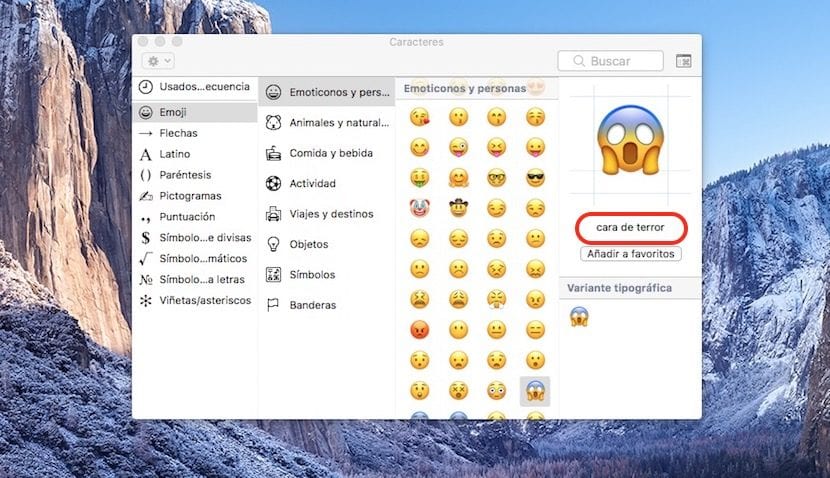
По този начин, ако това, което искаме, е да знаем значението на емоджи по каквато и да е причина, Можем да го разрешим за момент, като осъществим достъп от нашия Mac. Това също така позволява на потребителя да не прави грешки в това, което иска да изрази чрез емотикони и защо не, да научи значението на някои от тях.